Υποσέλιδο Επεξεργαστής Wordείναι ένα ειδικό βοηθητικό στοιχείο σελίδας που περιέχει πληροφορίες για το έγγραφο (σελίδα, τίτλος, λογότυπο, συγγραφέας κ.λπ.). Δεν σχετίζεται με το κύριο κείμενο, εκτελεί αποκλειστικά σχεδιαστικές λειτουργίες. Με βάση την τοποθέτησή τους στη σελίδα, κάνουν διάκριση μεταξύ των κορυφαίων και υποσέλιδο.
Αυτό το άρθρο θα σας πει πώς να αφαιρέσετε μια κεφαλίδα και ένα υποσέλιδο στο Word. διαφορετικοί τρόποισε μια σελίδα (επιλεκτικά) και σε όλες.
Αφαίρεση κεφαλίδων και υποσέλιδων σε ένα έγγραφο
Μέθοδος #1
1. Κάντε διπλό κλικ στο αριστερό κουμπί του ποντικιού στην κεφαλίδα που θέλετε να διαγράψετε (υποσέλιδο ή κεφαλίδα).
2. Κρατήστε πατημένο το αριστερό κουμπί του ποντικιού και σύρετε τον κέρσορα πάνω από το περιεχόμενο του υποσέλιδου για να το επιλέξετε.
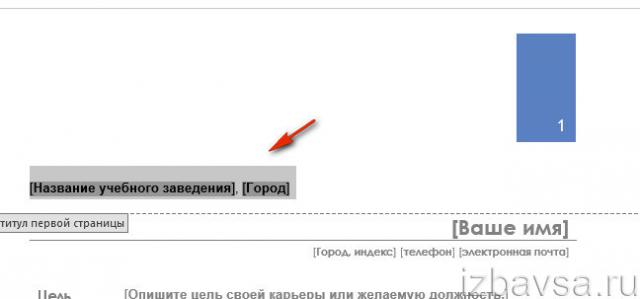
3. Πατήστε το πλήκτρο Delete. Το κείμενο και η εικόνα στο πεδίο του υποσέλιδου θα εξαφανιστούν.
4. Για να μεταβείτε στο κείμενο, κάντε διπλό κλικ σε αυτό με το αριστερό κουμπί ή κάντε κλικ στο κουμπί "Κλείσιμο παραθύρου υποσέλιδου" στον επάνω πίνακα.
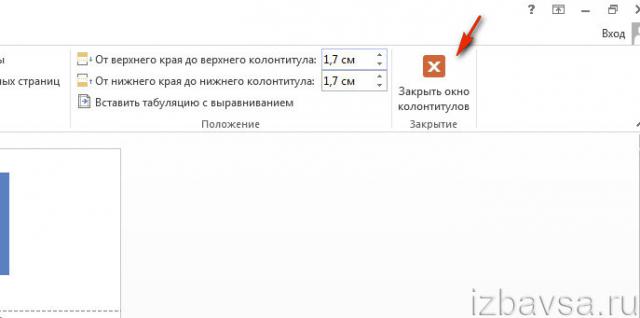
Εάν η κεφαλίδα και το υποσέλιδο δημιουργήθηκαν ως πίνακας, διαγράψτε τα δεδομένα τους ως εξής:
1. Μεταβείτε στο πεδίο (διπλό κλικ), επιλέξτε το περιεχόμενο.
2. Κάντε κλικ κάντε δεξί κλικσύμφωνα με το κείμενο.
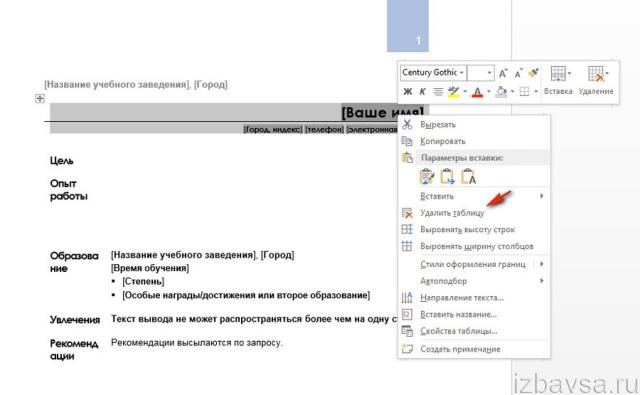
3. Β κατάλογος συμφραζόμενωνΚάντε κλικ στο "Διαγραφή πίνακα".
Μέθοδος #2
1. Ανοίξτε την ενότητα «Εισαγωγή» στο μενού του Word κάνοντας κλικ με το ποντίκι.
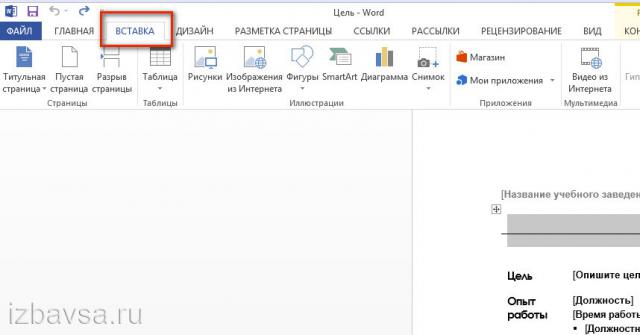
2. Κάντε κλικ στο κουμπί "Κεφαλίδα" ή "Υποσέλιδο..." (ανάλογα με τη θέση του στο φύλλο).
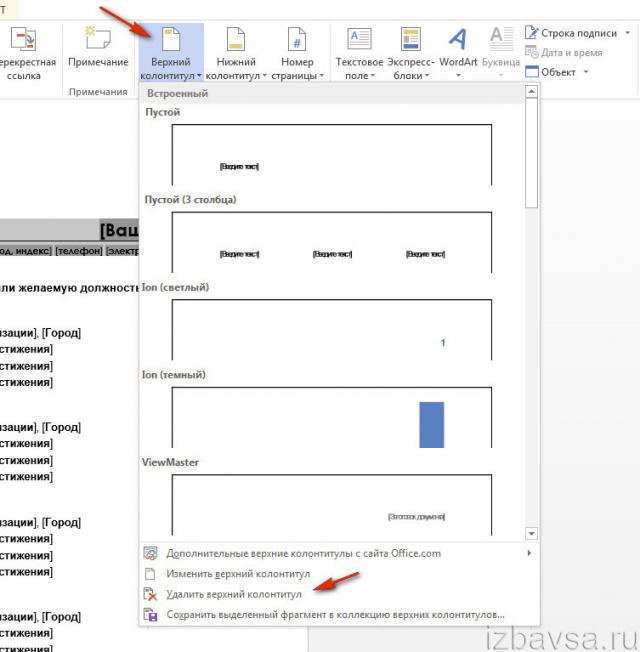
3. Στον πίνακα που ανοίγει, κάτω από τις διατάξεις προτύπων, κάντε κλικ στην εντολή «Διαγραφή».
Πώς να αφαιρέσετε από το πρώτο φύλλο ενός εγγράφου;
1. Επισημάνετε διπλό κλικυποσέλιδο πρώτης σελίδας.
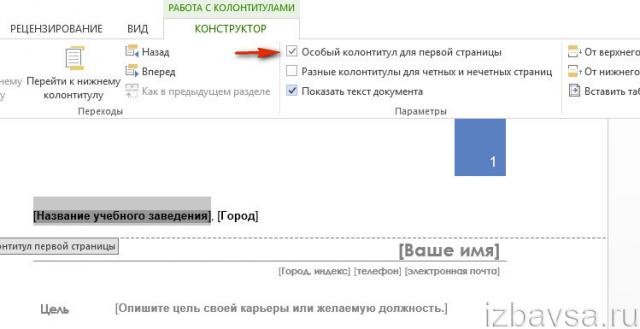
2. Στο μενού του Word, στην καρτέλα "Σχεδιαστής", κάντε κλικ στο πλαίσιο δίπλα στο πρόσθετο "Ειδικό υποσέλιδο...".
Σημείωση. Μετά την εκτέλεση αυτής της λειτουργίας, τα περιεχόμενα του πεδίου πληροφοριών στο πρώτο φύλλο θα διαγραφούν αυτόματα. Μπορεί να μείνει κενό ή να αλλάξει (υποδείξτε άλλα δεδομένα διαφορετικά από τις επόμενες σελίδες).
Πώς να διαγράψετε σε άλλες σελίδες;
1. Τοποθετήστε τον κέρσορα στην περιοχή του έργου όπου θέλετε να δημιουργήσετε ένα φύλλο χωρίς κεφαλίδα (για παράδειγμα, στην τελευταία σελίδα ενός κεφαλαίου).
2. Στην καρτέλα «Διάταξη σελίδας», κάντε κλικ για να ανοίξετε το υπομενού «Διακοπές».
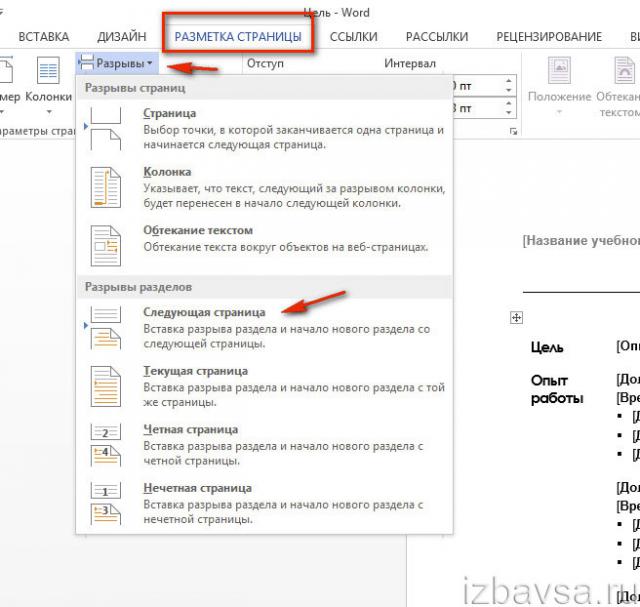
3. Επιλέξτε Επόμενη σελίδα.
4. Τώρα που το κείμενο χωρίζεται σε ενότητες, κάντε διπλό κλικ στο πεδίο του υποσέλιδου (στη σελίδα που θέλετε να το αφαιρέσετε).
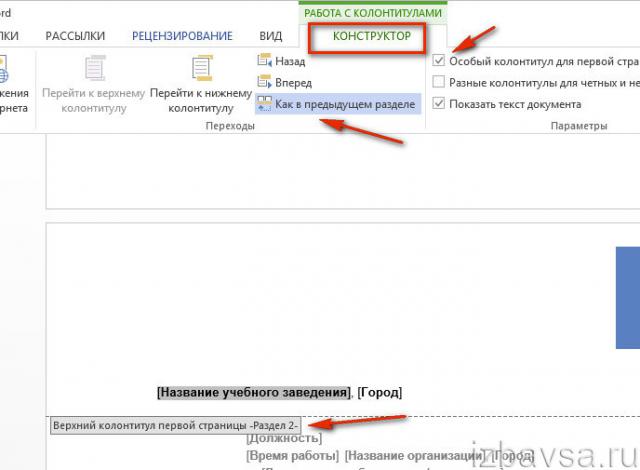
5. Στην ενότητα «Σχεδιαστής», κάνοντας κλικ στο αριστερό κουμπί, απενεργοποιήστε τη ρύθμιση «Όπως στην προηγούμενη ενότητα» για να καταργήσετε τη σύνδεση μεταξύ των τμημάτων.
6. Κάντε κλικ στο κουμπί "Υποσέλιδο" ή "Κεφαλίδα...".
7. Κάντε κλικ στο «Διαγραφή...».
8. Κάντε διπλό κλικ στο κείμενο για έξοδο από το πεδίο επεξεργασίας.
Διασκεδάστε να δουλεύετε στο Word!
Η κεφαλίδα και το υποσέλιδο είναι μια πρόσθετη γραμμή, χωρισμένη από το γενικό κείμενο, που βρίσκεται στην αρχή ή στο τέλος της σελίδας. Περιέχει πληροφορίες που σχετίζονται με ολόκληρο το αρχείο (στην έντυπη έκδοση - για ολόκληρο το βιβλίο) ή μια ειδική ενότητα. Η σήμανση χρησιμοποιώντας πρόσθετες καθοδηγητικές ετικέτες επιτρέπει στον αναγνώστη να περιηγηθεί γρήγορα στο υλικό χωρίς να επιστρέψει στο γενικό περιεχόμενο.
Η γραμμή με το όνομα του συγγραφέα και τον τίτλο του έργου εμφανίζεται συνήθως αμετάβλητη σε όλο το έγγραφο. Οι δομημένες εργασίες συχνά συμπληρώνονται από επικεφαλίδες κεφαλαίων ή ενοτήτων. Είναι δυνατή η ένδειξη και των δύο τύπων δεδομένων (στην περίπτωση αυτή δίνονται στο επάνω και στο κάτω πεδία).
Αυτός ο τύπος σχεδίου δεν χρησιμοποιείται στην αρχή του υλικού (για παράδειγμα, στο εξώφυλλο μιας περίληψης). Εάν ο όγκος της εργασίας είναι μικρός, πρόσθετα ένθετα ενδέχεται να επηρεάσουν την ανάγνωση και υπάρχει ανάγκη επεξεργασίας ή κατάργησής τους. Μπορείτε να απαλλαγείτε από τις υπογραφές σε ένα φύλλο χαρτιού ή όλες ταυτόχρονα.
Αφαίρεση κεφαλίδας και υποσέλιδου από ένα ολόκληρο αρχείο Microsoft Office Word
Το Word χρησιμοποιεί διαφορετικά μενού για τον έλεγχο των περιθωρίων της κεφαλίδας και του υποσέλιδου. Ο αλγόριθμος αφαίρεσης είναι παρόμοιος.
Εκκαθάριση του άνω περιθωρίου
Βρείτε τον τίτλο στο επάνω μέρος του παραθύρου "Εισάγετε" .
Κάνοντας κλικ σε αυτό θα ανοίξει ένας πρόσθετος πίνακας πιο κοντά στο κέντρο, υπάρχει μια ομάδα υπομενού σε αυτό. "Κεφαλίδα και υποσέλιδο" . Κάντε κλικ στον τίτλο για τον κορυφαίο.
Το πρόγραμμα θα εμφανίσει ένα ολοκληρωμένο μενού επεξεργασίας. Στο κάτω μέρος υπάρχει μια επιλογή "Διαγράφω" . Κάντε κλικ σε αυτό το στοιχείο.
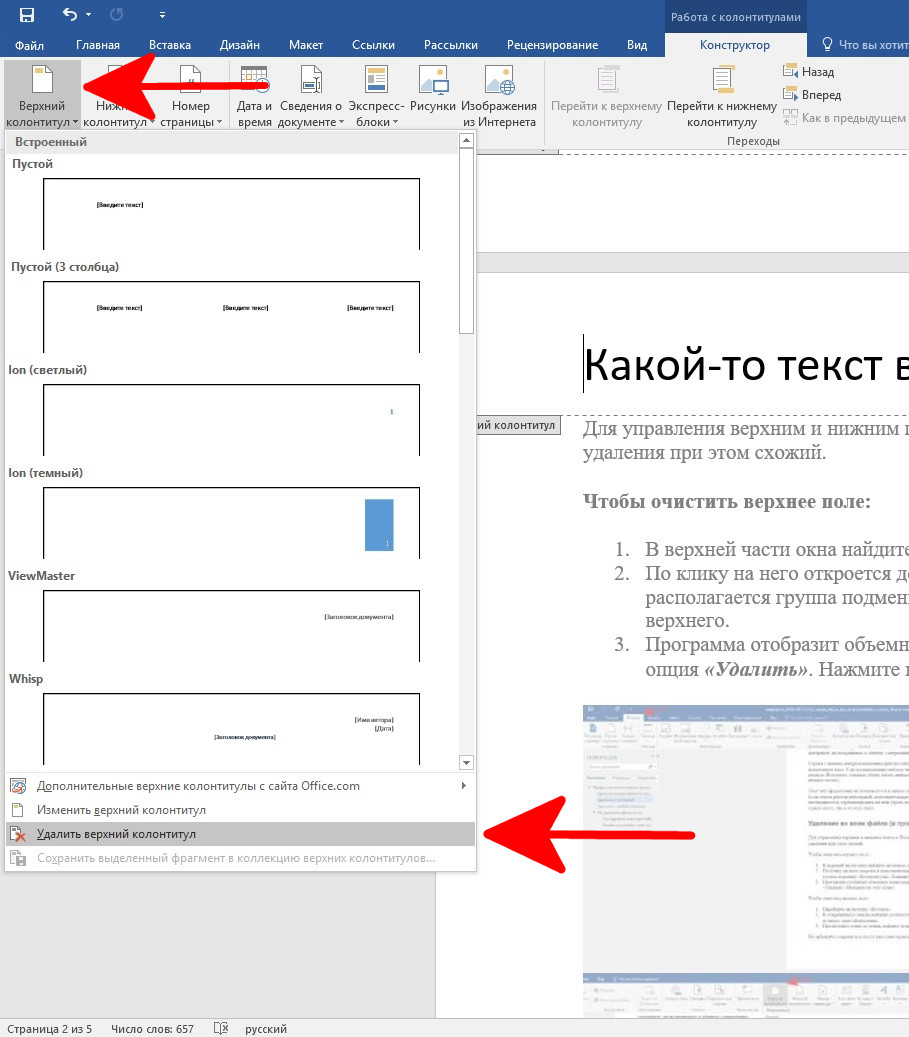
Στην παρακάτω εικόνα βλέπουμε ότι η κεφαλίδα έχει αφαιρεθεί εντελώς.
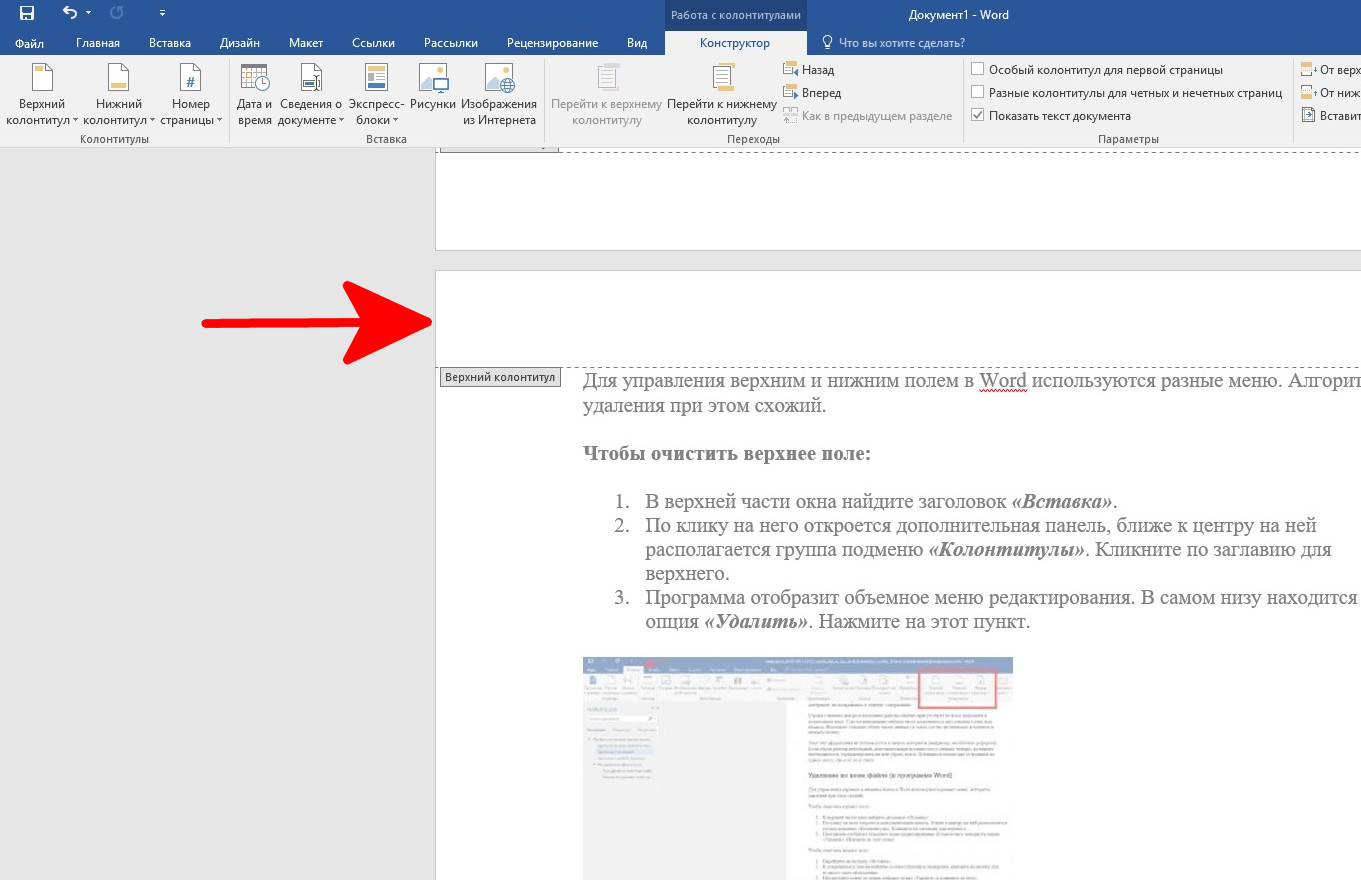
Εκκαθάριση του κάτω περιθωρίου
Μεταβείτε στην καρτέλα "Εισάγετε" .
Στη λίστα που ανοίγει, βρείτε την κατάλληλη υποομάδα και κάντε κλικ στο κουμπί για τον επιθυμητό τύπο σχεδίασης.
Κάντε κύλιση στο τέλος του μενού, βρείτε το στοιχείο "Διαγράφω" και κάντε κλικ σε αυτό.
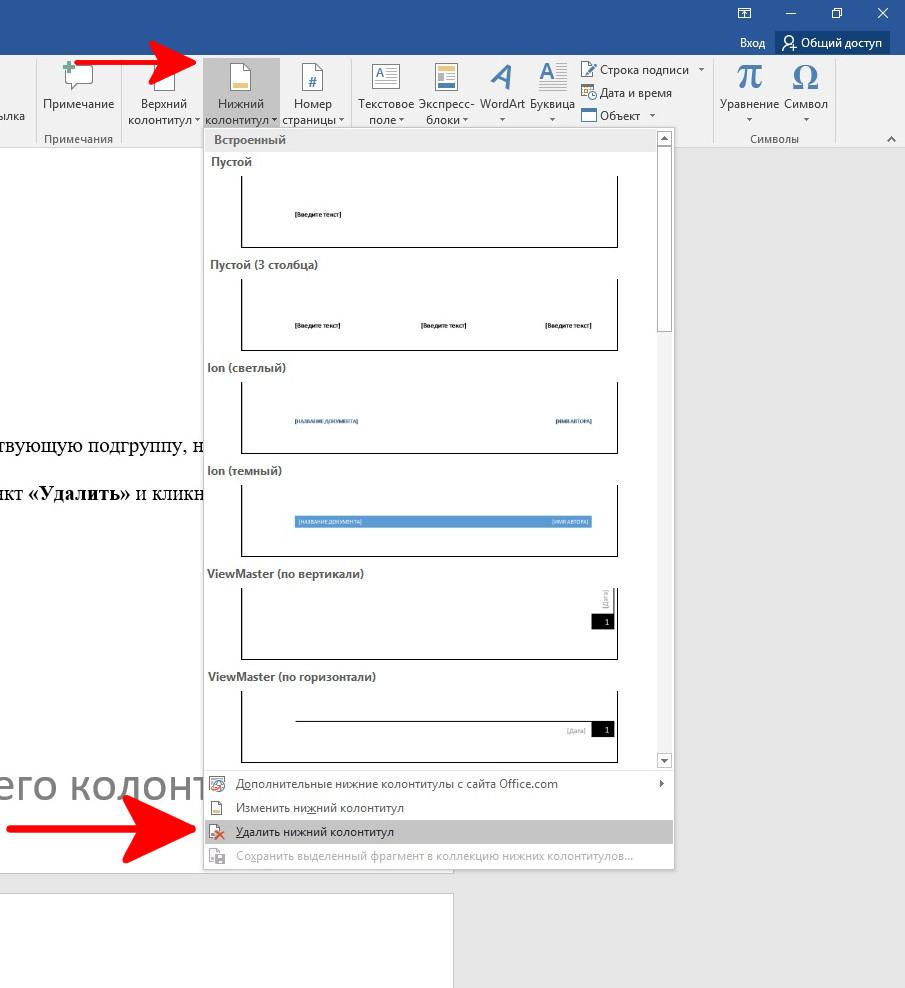
Μην ξεχάσετε να αποθηκεύσετε αφού κάνετε αλλαγές.
Τα τεχνικά δεδομένα συνήθως δεν τοποθετούνται στο εξώφυλλο ή δίπλα στις πληροφορίες δημοσίευσης. Στο Word, μπορείτε να αφαιρέσετε προαιρετικά πεδία ανά πάσα στιγμή, αφήνοντας αμετάβλητη την υπόλοιπη μορφοποίηση.
Για να αφαιρέσετε ένα τεχνικό κείμενο με κεφαλαία:
- Μεταβείτε στην αρχή του αρχείου. Αγγίξτε την υποκεφαλίδα που θέλετε να διαγράψετε (στο κάτω ή στο επάνω μέρος της οθόνης). Ο κέρσορας θα τοποθετηθεί στο επιλεγμένο πεδίο.
- Κάντε κλικ στην καρτέλα με τον τίτλο "Εργασία με κεφαλίδες και υποσέλιδα" . Στο κεφάλαιο "Κατασκευαστής" στην τελευταία ομάδα με το όνομα "Επιλογές" επιλέξτε το πρώτο πλαίσιο ελέγχου που ορίζει ειδική μορφοποίηση για τη σελίδα τίτλου.
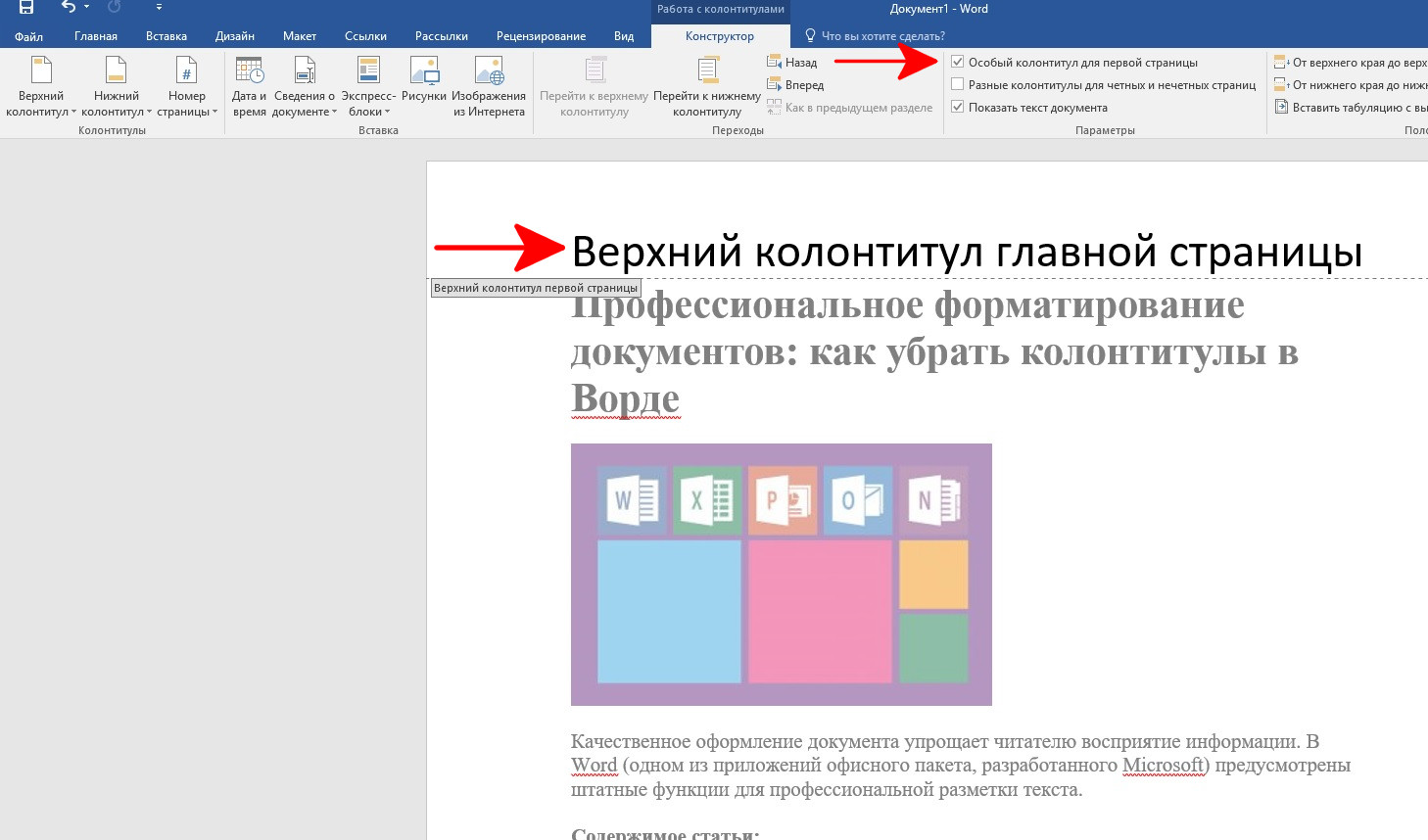
- Επεξεργαστείτε τις πληροφορίες στο πεδίο ή διαγράψτε τις. Οι αλλαγές που κάνετε θα ισχύουν μόνο για την πρώτη σελίδα, το υπόλοιπο αρχείο θα εξακολουθεί να περιέχει τα παλιά δεδομένα.
Η προσαρμογή της μορφοποίησης στη μέση ενός αρχείου είναι λίγο πιο δύσκολη.
Αφαίρεση κεφαλίδας και υποσέλιδου από οποιαδήποτε σελίδα
Εάν πρέπει να αφαιρέσετε μια κεφαλίδα και ένα υποσέλιδο σε μια αυθαίρετη θέση στο έγγραφο, για παράδειγμα, στην αρχή ενός νέου κεφαλαίου, πρέπει να προχωρήσετε με την εξής σειρά:
- Μεταβείτε στην ενότητα του κειμένου μετά την οποία πρέπει να προσθέσετε ένα κενό φύλλο.
- Δημιουργήστε μια αλλαγή ενότητας (αυτή είναι διαφορετική από μια κανονική αλλαγή εγγράφου). Για να το κάνετε αυτό, ανοίξτε την καρτέλα "Διάταξη" . Χρειάζεστε ένα υπομενού "Φρένα" . Κάντε κλικ στην επιλογή "Επόμενη σελίδα" .
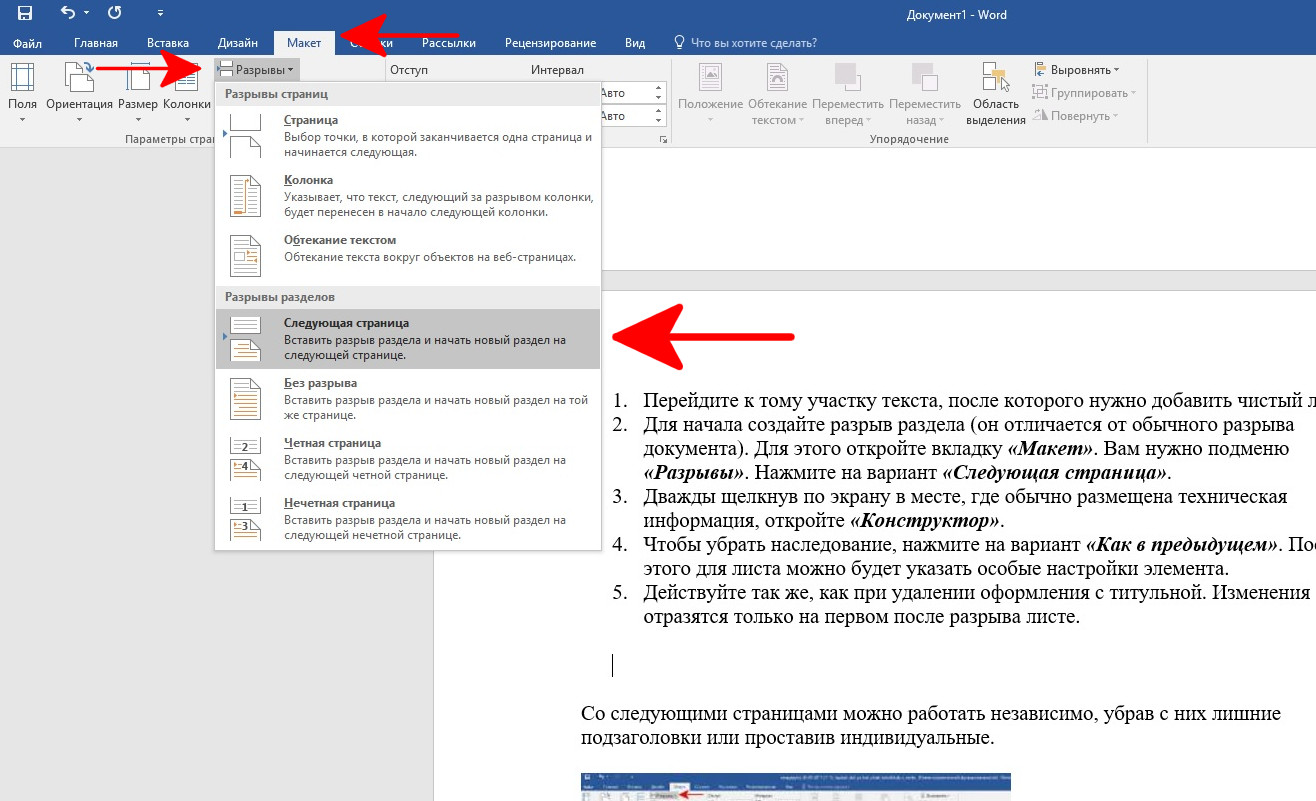
3. Κάντε διπλό κλικ στην οθόνη όπου θα τοποθετούσατε κανονικά Τεχνικές πληροφορίες, Άνοιξε "Κατασκευαστής" .
4. Για να καταργήσετε την κληρονομικότητα, κάντε κλικ στην επιλογή "Όπως το προηγούμενο" . Στη συνέχεια, μπορείτε να καθορίσετε συγκεκριμένες ρυθμίσεις στοιχείων για το φύλλο.
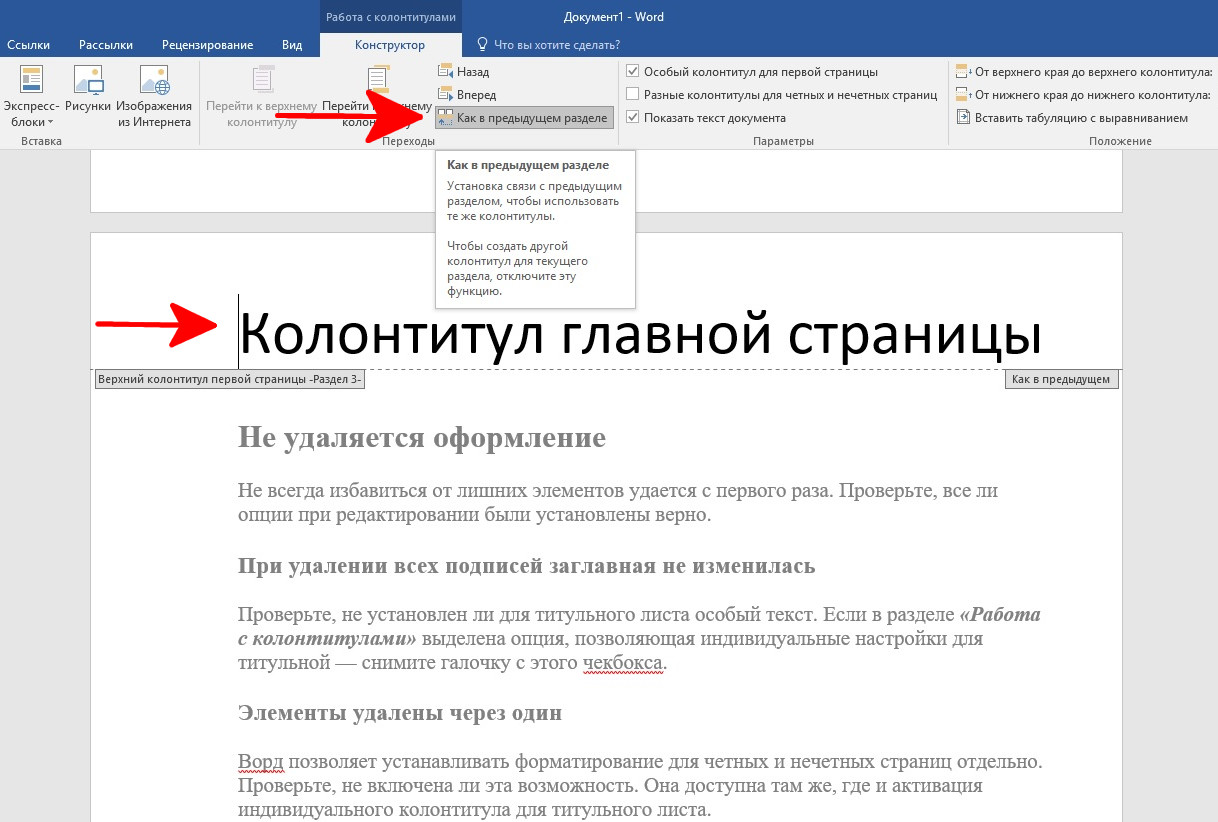
5. Προχωρήστε με τον ίδιο τρόπο όπως όταν αφαιρείτε μια κεφαλίδα και ένα υποσέλιδο από τη σελίδα τίτλου. Οι αλλαγές θα αντικατοπτρίζονται μόνο στο πρώτο φύλλο μετά το διάλειμμα.
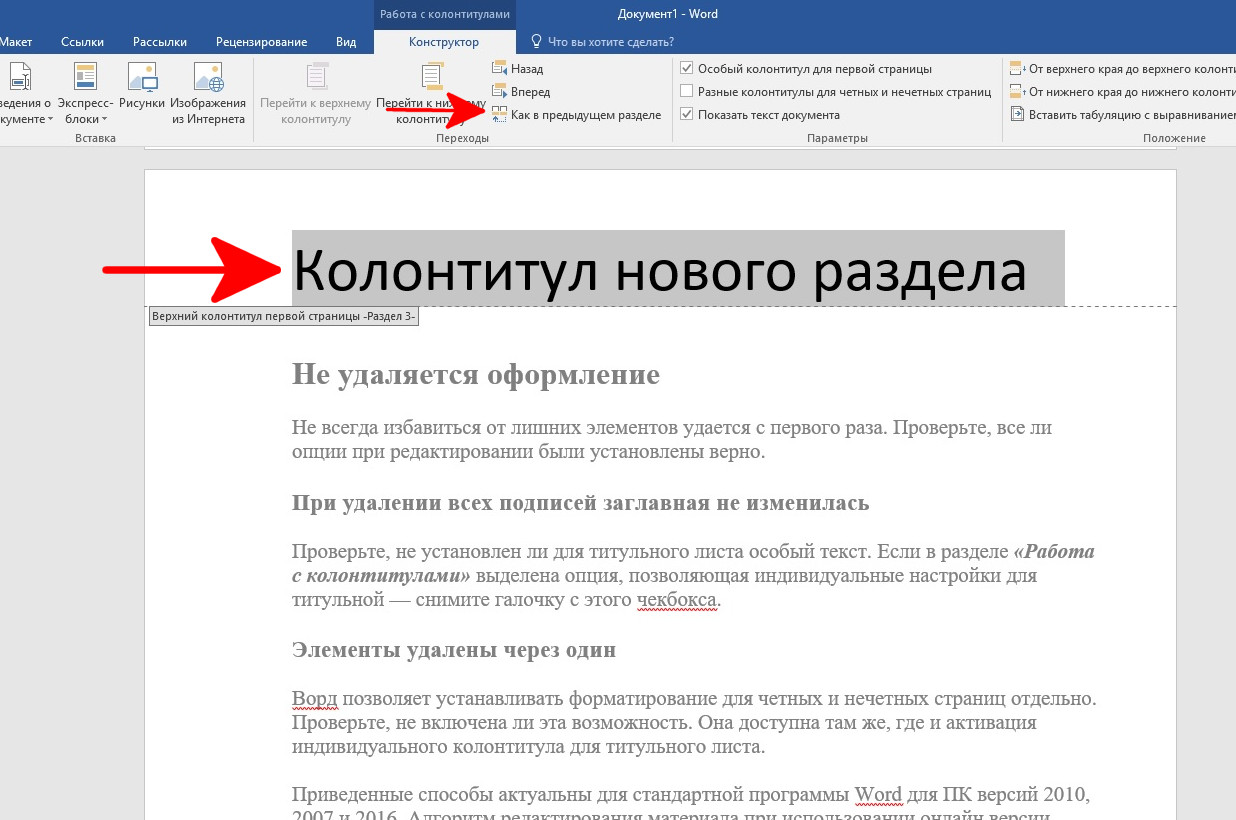
Μπορείτε να εργαστείτε με τις ακόλουθες σελίδες ανεξάρτητα αφαιρώντας τις περιττές υποκεφαλίδες από αυτές ή προσθέτοντας μεμονωμένες.
Σφάλματα κατά τη διαγραφή κεφαλίδων και υποσέλιδων
Το σχέδιο δεν διαγράφεται
Δεν είναι πάντα δυνατό να απαλλαγείτε από περιττά στοιχεία την πρώτη φορά. Ελέγξτε ότι όλες οι επιλογές επεξεργασίας έχουν οριστεί σωστά.
Κατά τη διαγραφή όλων των υπογραφών, η χρήση κεφαλαίων δεν άλλαξε
Ελέγξτε αν η σελίδα τίτλου έχει ειδικό κείμενο. Αν στην ενότητα "Εργασία με κεφαλίδες και υποσέλιδα" Επισημαίνεται μια επιλογή που επιτρέπει μεμονωμένες ρυθμίσεις για τη σελίδα τίτλου - καταργήστε την επιλογή αυτού του πλαισίου ελέγχου.
Οι κεφαλίδες και τα υποσέλιδα αφαιρέθηκαν μετά από ένα
Το Word σάς επιτρέπει να ορίσετε κεφαλίδες και υποσέλιδα για ζυγές και μονές σελίδες ξεχωριστά. Ελέγξτε για να δείτε εάν αυτή η δυνατότητα είναι ενεργοποιημένη. Είναι διαθέσιμο στο ίδιο σημείο με την ενεργοποίηση ενός προσαρμοσμένου υποσέλιδου για τη σελίδα τίτλου.
Οι παραπάνω μέθοδοι αφορούν τυπικό πρόγραμμα Word για PC εκδόσεις 2010, 2007 και 2016. Αλγόριθμος για την αφαίρεση κεφαλίδων και υποσέλιδων όταν χρησιμοποιούνται διαδικτυακές εκδόσειςοι εφαρμογές διαφέρουν ελαφρώς. Όταν αλλάζετε το σχέδιο μέσω της διεπαφής ιστού, μπορείτε να ακολουθήσετε τις ίδιες οδηγίες, δίνοντας προσοχή στις κατευθυντήριες επικεφαλίδες του ιστότοπου.
Η πρώτη σελίδα του εγγράφου (συνήθως αυτή τίτλος σελίδας) δεν πρέπει να περιέχει κεφαλίδες και υποσέλιδα. Για να μην μπουν μέσα, επικοινωνήστε κουτί διαλόγου Ρυθμίσεις σελίδαςανοίγοντας μια καρτέλα σε αυτό Πηγή χαρτιού(βλ. προηγούμενη ενότητα). Στο πλαίσιο διαλόγου Ρυθμίσεις σελίδαςστην περιοχή Διαφοροποίηση μεταξύ κεφαλίδων και υποσέλιδωντσεκάρετε το πλαίσιο Πρώτη σελίδα. Κάντε κλικ στο κουμπί Εντάξει.
Επιστρέψτε στο έγγραφό σας για να επεξεργαστείτε τις κεφαλίδες και τα υποσέλιδα, κάντε κλικ στο κουμπί αρκετές φορές Μετάβαση στο προηγούμενο. Θα πρέπει να βρείτε την πρώτη κεφαλίδα (υποσέλιδο) με τίτλο Ανώτερος (Πιο χαμηλα) υποσέλιδο πρώτης σελίδας. Αφησέ το κενό. Αυτή η διαδικασία θα εισάγει μια κενή κεφαλίδα στην πρώτη σελίδα. Σε άλλες σελίδες, η κεφαλίδα θα εμφανίζεται όπως καθορίσατε. Με αυτήν την ενέργεια μπορείτε να ορίσετε ένα ειδικό υποσέλιδο πρώτης σελίδας - για παράδειγμα, με γραφικά και διακοσμητικό κείμενο.
Περισσότερες κεφαλίδες και υποσέλιδα, καλές και διαφορετικές!
Μια κεφαλίδα και ένα υποσέλιδο συνήθως λειτουργούν σε ένα τμήμα ενός εγγράφου. Για τα περισσότερα έγγραφα που αποτελούνται από μία ενότητα, αυτό είναι καλό. Αλλά ας υποθέσουμε ότι για κάποιο λόγο χρειάστηκε να τοποθετήσετε διαφορετικές κεφαλίδες και υποσέλιδαή, αντίθετα, πρέπει να απενεργοποιήσετε τις κεφαλίδες και τα υποσέλιδα σε ορισμένα μέρη του εγγράφου (για παράδειγμα, σε εκείνα όπου υπάρχουν πολλά γραφικά, επειδή δεν θέλετε να υπερφορτώνετε τις σελίδες με πληροφορίες). Σε κάθε περίπτωση, πρέπει να εγκαταστήσετε διαφορετικές κεφαλίδες και υποσέλιδα (την πραγματική κεφαλίδα και υποσέλιδο, χωρίς την κεφαλίδα και το υποσέλιδο, και πάλι την κεφαλίδα και το υποσέλιδο). Για να το πετύχετε αυτό, θα πρέπει να χωρίσετε το έγγραφο σε ενότητες.
Για κάθε ενότητα, μπορείτε να ορίσετε τις δικές σας κεφαλίδες και υποσέλιδα, τα οποία δεν θα επαναληφθούν σε άλλες ενότητες. Ταυτόχρονα, οι αλλαγές που γίνονται στις κεφαλίδες και τα υποσέλιδα μιας ενότητας δεν θα επηρεάσουν τις κεφαλίδες και τα υποσέλιδα άλλων ενοτήτων. Για να πάρετε το μέγιστο λεπτομερείς πληροφορίεςΓια να μάθετε σχετικά με την τμηματοποίηση ενός εγγράφου, επιστρέψτε στην ενότητα Τμηματοποίηση εγγράφου σε αυτό το κεφάλαιο.
Όταν εργάζεστε στο Microsoft Office Word, ο χρήστης αντιμετωπίζει διάφορες δυσκολίες. Οι άπειροι χρήστες αυτού του προγράμματος αναρωτιούνται πώς να αφαιρέσουν κεφαλίδες και υποσέλιδα.
Αρίθμηση σελίδων, πάνωκαι το υποσέλιδο απαιτούνται για την εισαγωγή δεδομένων τύπου προτύπου που θα εμφανίζονται στις επόμενες σελίδες. Αυτό μπορεί να είναι το επώνυμο του συγγραφέα, το όνομα της εταιρείας ή της επιχείρησης, η αρίθμηση σελίδων, η ημερομηνία και άλλες παράμετροι. Πρώτα πρέπει να αποφασίσετε ποια δεδομένα χρειάζεστε. Αλλά συμβαίνει ότι είναι απαραίτητο να διαγράψετε ένα υποσέλιδο σελίδας που έχει εγκατασταθεί προηγουμένως. Ας δούμε τρόπους για να αφαιρέσετε μια κεφαλίδα ή ένα υποσέλιδο έγινε αζήτητη.
Πώς να αφαιρέσετε μια κεφαλίδα και ένα υποσέλιδο στο Word - μέθοδος 1
- Επιλέξτε την καρτέλα «Εισαγωγή».
- Βρείτε την ομάδα "Κεφαλίδα και υποσέλιδο".
- Επιλέξτε "Κεφαλίδα" ή "Υποσέλιδο".
Πώς να αφαιρέσετε μια κεφαλίδα και ένα υποσέλιδο στο Word - μέθοδος 2
- Στη γραμμή εργασιών, επιλέξτε την καρτέλα "Σχεδίαση".
- Στην επάνω αριστερή γωνία, επιλέξτε το υποσέλιδο της σελίδας που θέλετε να καταργήσετε.
- Στο μενού περιβάλλοντος που ανοίγει, επιλέξτε την εντολή "Διαγραφή κεφαλίδας" ή "Διαγραφή υποσέλιδου".
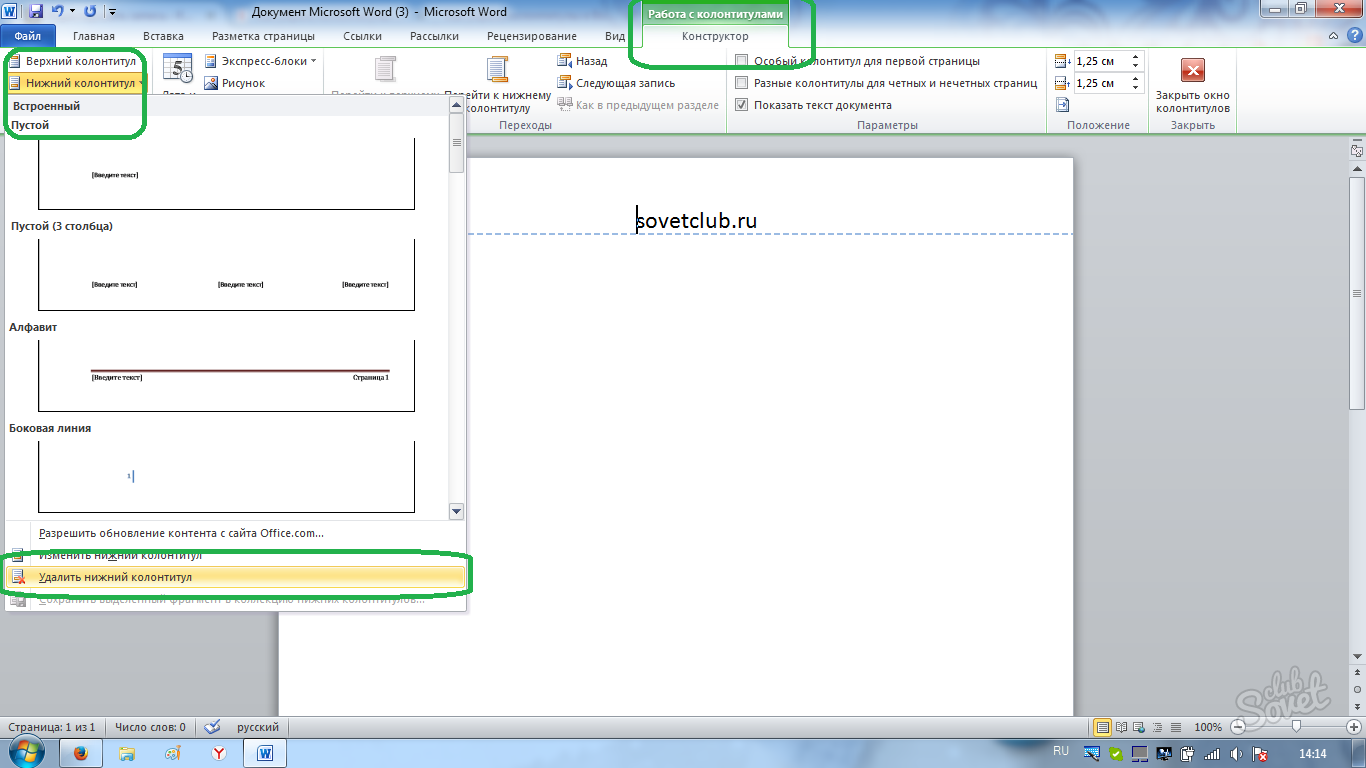
Πρόσθετα χαρακτηριστικά του "Constructor"
Μερικές φορές χρειάζεται να αφαιρέσετε την κεφαλίδα και το υποσέλιδο μόνο στο πρώτο φύλλο του εγγράφου και όχι σε όλες τις σελίδες. Για να το κάνετε αυτό χρειάζεστε:
- κάντε διπλό κλικ στο πεδίο κεφαλίδας και υποσέλιδου.
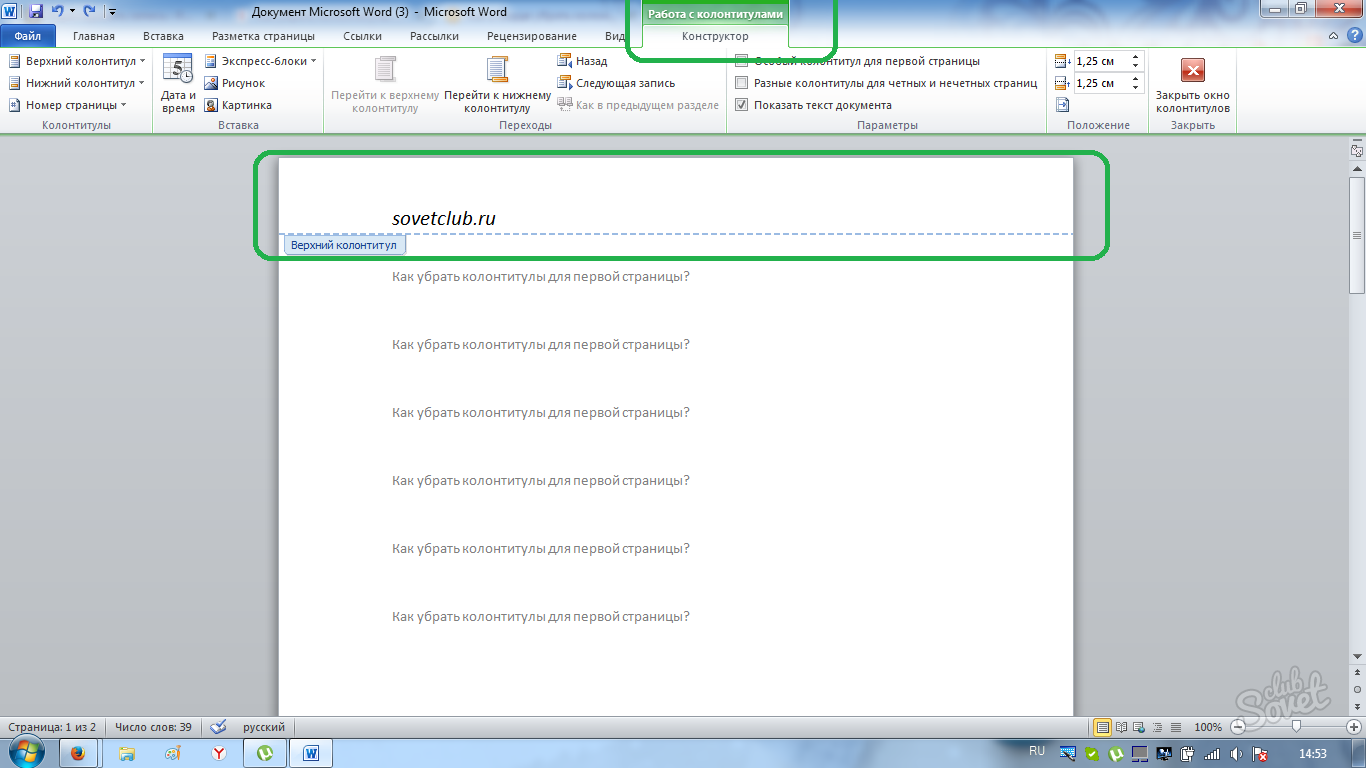
- στην καρτέλα "Σχεδιαστής" που ανοίγει, πρέπει να επιλέξετε το πλαίσιο "Ειδικό υποσέλιδο για την πρώτη σελίδα".
- Τα δεδομένα που περιέχονται στο υποσέλιδο αυτής της σελίδας διαγράφονται αυτόματα. Το πεδίο υποσέλιδου σελίδας μπορεί να μείνει κενό ή μπορείτε να εισαγάγετε τις επιθυμητές πληροφορίες.
Μερικές φορές οι κεφαλίδες και τα υποσέλιδα σελίδων χρειάζονται μόνο σε ζυγές ή μονές σελίδες.
- ρυθμίστε τις απαραίτητες παραμέτρους για ομοιόμορφες και ανομοιόμορφες σελίδες μέσω του «Σχεδιαστή».
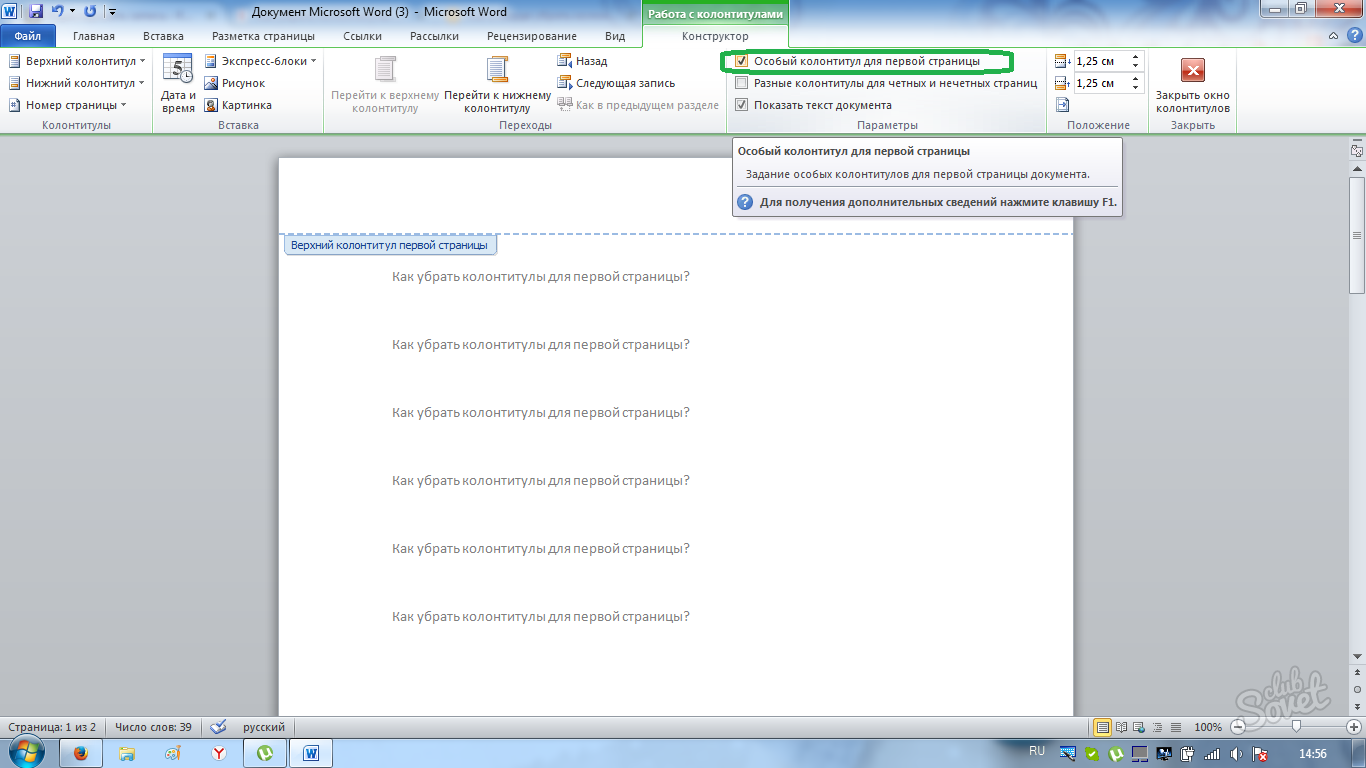
Εξετάσαμε τρόπους κατάργησης κεφαλίδων και υποσέλιδων. Δεν υπάρχει τίποτα δύσκολο να ρυθμίσετε ή να αφαιρέσετε τις κεφαλίδες και τα υποσέλιδα σελίδας, εάν ακολουθήσετε την παραπάνω σειρά. Ευκαιρίες σε Microsoft Wordπολύπλευρη.
